โน๊ตบุ๊คเสียงเบา แก้ไขเบื้องต้นยังไงดี
1 มี.ค. 2565

อีกหนึ่งปัญหาที่เป็นสุดยอดการกวนใจจนเราต้องหงุดหงิดจนโวยวายออกมาก็คงจะหนีไม่พ้นแน่ ๆ กับปัญหาเรื่องของโน๊ตบุ๊คสุดรักสุดหวงที่สร้างความบัญเทิงให้เราทุกอย่างกลับเสียงเบาลง หรือโน๊ตบุ๊คเกิดไม่มีเสียงขึ้นมาซะอย่างนั้น เนื่องจากเสียงเป็นอีกหนึ่งสิ่งที่สำคัญในการเพิ่มอรรถรสด้านต่าง ๆ ให้กับเราเวลาเล่นเกม ดูหนังหรือฟังเพลง เรียกได้ว่าเป็นส่วนสำคัญมาก ๆ ในกิจกรรมเอนเตอร์เทนหากขาดหายในส่วนนี้ไปก็คงเหมือนกับปราสาททรายที่ถูกคลื่นทะเลซัดหายไปอย่างแน่นอน
แล้วจะแก้ไขกันยังไงดีถ้าโน๊ตบุ๊คเสียงเบา มาดูกันเลยครับ
โดยส่วนมากแล้ว การที่จะเกิดปัญหาเรื่องของเสียงนั้น อาจจะเป็นเพราะเราขาดการอัพเดตซอฟต์แวร์เครื่องโน๊ตบุ๊คมาเป็นเวลานาน ดังนั้นถ้าหากโน๊ตบุ๊คนั้นมีปัญหาเสียงเบาให้ลองตรวจสอบดูว่า ได้อัพเดตไดร์เวอร์เป็นตัวปัจจุบันล่าสุดหรือยัง ถ้ายังแล้วมีขึ้นแจ้งเตือนให้อัพเดต ก็กดอัพเดตให้เสร็จสิ้นกันไปเลย โดยสามารถเข้าไปอัพเดตได้ที่ Device Manager โดยวิธีนี้ก็ถือว่าเป็นวิธีที่ง่ายที่สุดนั่นเองครับ แต่หากอัพเดตแล้วเสียงยังคงเบา ไม่ดังตามที่ควรจะเป็นอยู่นั้นก็ต้องมาตรวจสอบในจุดอื่นกันต่อไปครับ
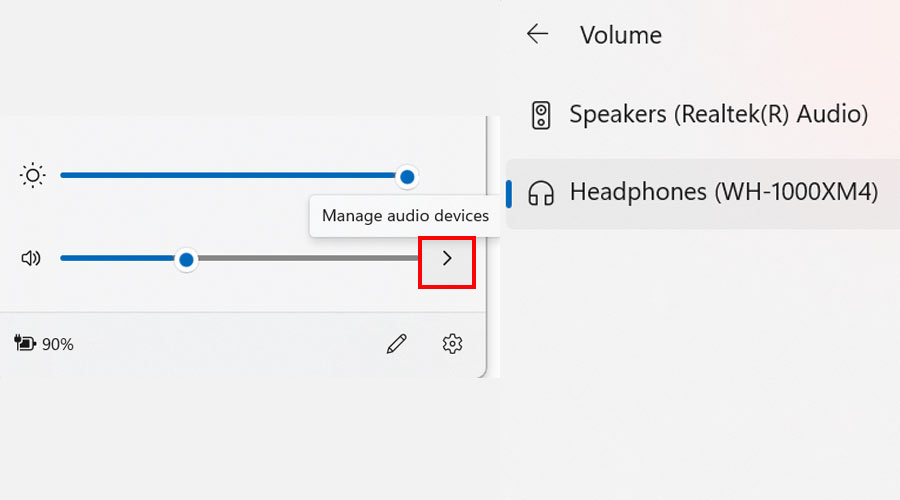
สำหรับจุดแรกที่เราจะทำการตรวจสอบคือ Volume ของเครื่องโน๊ตบุ๊ค
Volume คือด่านหน้าของเสียงจากโน็ตบุ๊ค เป็นตัวกำหนดว่าเราจะเพิ่มเสียงหรือลดเสียงให้ดังเท่าไหร่ มีตั้งแต่ปิดเสียงจนเสียงดังระดับ 100 ทีนี้ทำไมถึงให้ต้องเช็คตัวนี้ก่อนก็เพราะว่า มีหลายครั้งที่เราเกิดเผลอกดปิด หรือกดเบาเสียงเอาไว้แล้ว ลืม! จึงทำให้เจ้าโน๊ตบุ๊คสุดที่รักนั้นเสียงเบาลงหรือไม่มีเสียงกันไปเลยล่ะครับ ดังนั้นควรเช็คตัวนี้ให้ดีก่อนเลยเป็นอันดับแรก เพื่อที่จะได้รู้ว่าเครื่องโน๊ตบุ๊คนั้นไม่ได้มีปัญหาอะไร แต่หากทำการเช็คแล้วยังคงเสียงเบาหรือไมีมีเสียงอยู่ ก็ต้องไปเช็คในเรื่องอื่นต่อไป
จุดต่อมาที่ควรเช็คคือ Audio Device
Audio Device คือ ช่องที่เป็นทางออกของเสียงในกรณีที่โน๊ตบุ๊คของเรามีการเชื่อมต่อกับหูฟัง จะสามารถเลือกได้ว่าจะให้เสียงนั้นออกจากช่องทางไหน ยิ่งเดี๋ยวนี้หูฟังไร้สายกำลังเป็นที่นิยม ด้วยความสะดวกสบายและไร้สายพันกันให้เกะกะ หลายคนจึงเลือกเชื่อมต่อกับหูฟังแบบอัตโนมัติ พอเปิดเครื่องแต่ไม่ได้ใช้หูฟังทำให้เสียงนั้นไม่ออกมา ก็ต้องมาดูกันที่จุดนี้แหละครับ โดยวิธีเช็คก็ง่ายมาก ๆ เพียงแค่ กดตรงลำโพงมุมขวาล่าง Manage audio devices แล้วเช็คว่า เครื่องหมายเลือกนั้นอยู่ที่ตัวปล่อยเสียงตัวไหน ยิ่งต่ออุปกรณ์มากขึ้นอย่างหูฟังหรือลำโพง ก็จะมีตัวเลือกให้เยอะตามขึ้นครับ
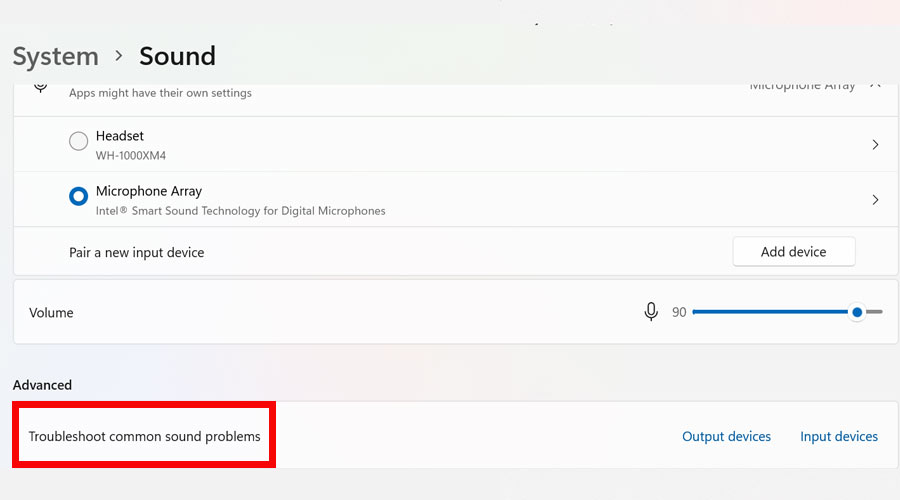
Audio Troubleshooter เพื่อนคู่คิดมิตรช่วยแก้ไข
ฟังก์ชั่น Troubleshoot คือฟังก์ชั่นไล่เช็คปัญหาทั้งเครื่องว่าต้นตอของปัญหาทั้งหมดอยู่ที่ไหนกันแน่ สำหรับการใช้ฟังก์ชั่น Troubleshoot นี้นั้นก็ง่ายมาก เพียงแค่ให้เข้าการตั้งค่าของ Sound จากนั้นหาคำว่า Troubleshoot common sound problems ในหัวข้อของ Advanced โดยจะสามารถเลือกได้ว่าจะให้ตัวฟังก์ชั่นนั้นหาและแก้ปัญหาของ Output devices หรือ Input devices ซึ่งจะทำการไล่เช็คและทดสอบเสียงให้เราได้ เมื่อหาปัญหาและแก้ไขแล้ว ตัวฟังก์ชั่นนี้ยังสรุปให้อีกด้วยว่าปัญหานั้นมันคืออะไร เรียกได้ว่าสะดวกสบายมาก ๆ เลยทีเดียว
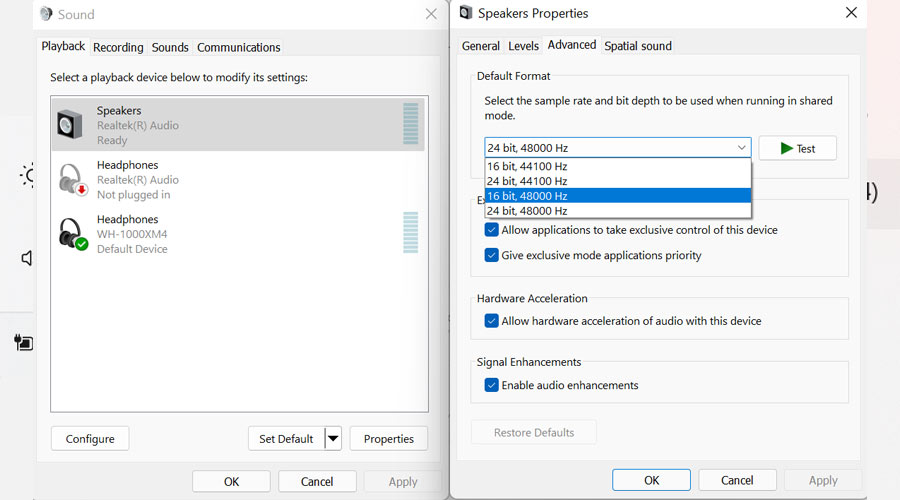
อย่ามองข้าม การคืนค่าของลำโพง
เพราะว่าในโน๊ตบุ๊คสามารถคืนค่าการตั้งค่าของเสียงได้ ไม่ว่าเสียงจะออกลำโพงหรือหูฟังก็สามารถปรับแต่งค่าได้อย่างอิสระ เอาใจคนรักในเสียงรูปแบบต่าง ๆ แต่ว่าการตกแต่งเสียงต่าง ๆ นี้ก็มีโอกาสเจอปัญหาที่จะทำให้ลำโพงของตัวโน๊ตบุ๊คหรือหูฟังนั้นเบาลง วิธีการแก้ไขหรือปรับเปลี่ยนก็ง่ายดายเพียงแค่เข้าไปที่การตั้งค่าเลือก Sound และหา More sound settings พอกดเข้าไปแล้วก็สามารถเลือกช่องทางการส่งเสียงได้ไม่ว่าจะเป็นลำโพงเครื่อง หรือตัวหูฟัง พอเลือกแล้วให้กด Properties คลิกไปที่ Advanced จะเห็น Default Format ที่เป็นกรอบให้กดเลือกรูปแบบของเสียง จัดการเปลี่ยนให้เรียบร้อย พร้อมกับกด Test ที่ด้านขวาเพื่อทดสอบว่าเสียงลำโพงโน๊ตบุ๊คดังหรือยัง ถ้ายังนั้นก็ให้เลือก Format อื่น ๆ ที่มีจนเสร็จสิ้นจึงกด Apply และ OK เป็นอันเสร็จพิธี

และทั้งหมดที่กล่าวมานี้ก็เป็นวิธีแก้ไขเบื้องต้นเมื่อ โน๊ตบุ๊คเสียงเบา สำหรับซ่อมแซมอย่างรวดเร็วเมื่อเกิดปัญหาเสียงเบาขึ้นมา เพื่อไม่ให้อรรถรสในกิจกรรมเอนเตอร์เทนนั้นจะต้องขาดหายไป แต่ถ้าหากว่าทำตามวิธีที่กล่าวมาแล้วยังไม่ได้ผล เสียงยังคงเบาหรือเสียงไม่ดังอยู่นั้น อาจจะเกิดปัญหาที่ตัวฮาร์ดแวร์ของลำโพง ไม่ว่าจะเป็นตัวลำโพงเอง หรือแม้แต่ตัวสายด้านในเครื่อง ก็ควรที่จะทำการแบ็คอัพข้อมูลของเครื่องเอาไว้ให้เรียบร้อย พร้อมส่งเจ้าโน๊ตบุ๊คนี้เข้าสู่มือช่าง เพื่อแก้ไขให้หายกลับมาเป็นปกติ เพื่อเสียงที่กลับมาดังเป็นปกติ เพิ่มความสุนทรีย์ให้กับผู้ใช้งานเช่นเดิมครับ

